當excel單元格進入編輯狀態時 excel禁止編輯單元格,最近到了季度匯報的時候,掌握一手excel技能在此刻顯得多么重要,為了是你的excel看起來更高大上,今天教大家設置excel禁止編輯單元格,今天我們的干貨專業全稱為“當excel單元格進入編輯狀態時 excel禁止編輯單元格”能不能以絢爛的技能征服領導,就在這一波了~
在討論修改數據的方式之前來認識一下Excel的編輯狀態。當excel單元格進入編輯狀態時。有以下幾種特征:
1、單元格中的數據將出現文本插入點。
2、狀態欄左下角將出現編輯提示字樣。
3、編輯欄中將出現×和√符號。
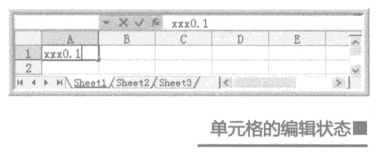
圖1
我們知道,有文本插入點的地方就可以對數據進行修改,如增加或刪除數據,這就是能對數據進行修改的特征之一。
修改excel單元格中的數據有以下3種情況:
選擇單元格直接修改:即選擇有數據的單元格進行輸入,新輸入的數據將直接替換原數據。如果單元格中輸入的數據并不多,且需要修改全部內容,這種方式最適合。
進入單元格修改:如果單元格內容不太多,且不必修改全部內容,選擇這種方式操作很方便。其方法是雙擊單元格或在選擇的單元格上按【F2】鍵進入單元格的編輯狀態,此時可選擇其中的部分內容,將其刪除后再修改;或者直接增加內容,按【Enter】鍵完成修改。
當excel單元格進入編輯狀態時,我們可以在編輯欄中修改:如果單元格內容比較多,而您只需要修改一部分內容,在編輯欄中修改將會很省事(尤其是需要修改一長串公式中的部分引用數據時)。激活單元格后,單擊編輯欄將文本插入點定位在其中,然后就可以按照常規方法在其中修改數據了。
以上就是當excel單元格進入編輯狀態時 excel禁止編輯單元格全部內容了,希望大家看完有所啟發,對自己的工作生活有所幫助,想要了解更多跟當excel單元格進入編輯狀態時 excel禁止編輯單元格請關注我們文章營銷官網!
推薦閱讀
對Excel單元格中輸入的內容進行修改 限制單元格輸入內容 | 文軍營銷方法一:直接在單元格中修改。操作方法如下: 步驟1 指針指向需要修改的單元格并雙擊左鍵,出現光標,如圖1所示。 圖1 步驟2 選擇單元格中需要修改的內容,如圖2所示。 圖2 步驟3 輸入新的內容后,按Enter鍵確認,如圖3所示。 圖3 方法二:在編輯欄中修改。操作如下: 步驟1 單擊選擇需要修改內容的單元格,然后在編...保護Excel單元格 excel單元格保護 | 文軍營銷被保護的單元格是不允許被隨意修改和編輯的。如果對單元格內容進行刪除、移動或格式設置,將會自動彈出如圖6所示的警告信息。 圖6 對單元格設置鎖定屬性后,必須要設置工作表的保護屬性,單元格鎖定才有效。 Excel小提示:若要取消保護Excel單元格的保護屬性,則單擊審閱功能選項,然后單擊更改功能組中的撤銷工作表保護工具...excel表格的單元格輸入和公式編輯操作 excel表格編輯公式 | 文軍...輸入Excel的文本和數字僅僅是原料,進一步編輯才能滿足數據處理的需要,常用的一些單元格編輯技巧如下: 1、插入數據 數據輸入時丟三落四在所難免,假如你要在輸入過的單元格中插入數據,可以采取以下兩種方法:將單元格選中后按F2鍵,光標就會出現在原數據的尾部,直接輸入新數據回車即可。如果你想在單元格的任意位置插入數據...excel單元格輸入數據的時候顯示提示信息 | 文軍營銷1、在通訊費用報銷工作表中選擇通訊設備種類列所在的單元格區域D4:D54,切換到【數據】選項卡,在【數據工具】組中單擊【數據有效性】下拉按鈕,執行【數據有效性】命令。 2、彈出【數據有效性】對話框,單擊【輸入信息】標簽,選中【選定單元格時顯示輸入信息】 復選框。 圖1 3、在【標題】和【輸入信息】文本框中...設置Excel單元格數據的有效性 設置單元格數據有效性 | 文軍營銷在工作表內容的編輯中,當錄入的數據很多時,為了提高數據錄入的準確性,用戶可設置Excel單元格數據的有效性范圍,以確保錄入數據的有效性,另外,用戶還可以設置單元格數據輸入的提示信息。 1.設置單元格數據的有效范圍 設置單元格數據輸入的有效范圍的操作步驟如下: ...刪除excel單元格 excel刪除單元格內容 | 文軍營銷在對工作表進行編輯時,如果遇到不需要的單元格,可以將其刪除。刪除excel單元格的操作也很簡單,其具體操作方法如下: 1、選擇刪除單元格選項 單擊F4單元格,在單元格組中單擊刪除單元格右側的下拉按鈕,在彈出的下拉列表中選擇刪除單元格選項,如圖1所示。 圖1 ...


![]()
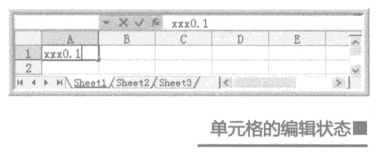
 400-685-0732(7x24小時)
400-685-0732(7x24小時) 關注文軍
關注文軍

